Administrarea și organizarea imaginilor pot fi o provocare, în special atunci când ai multe fotografii în catalogul tău. În Capture One Pro ai la dispoziție un set extins de instrumente care te ajută să organizezi eficient imaginile. În textul următor vei învăța cum să folosești etichetele și evaluările pentru a-ți structura mai bine biblioteca foto și pentru a accesa mai rapid imaginile tale.
Cele mai importante concluzii
- Prin etichete și evaluări poți categorisi și organiza imaginile tale.
- Etichetele pot fi structurate ierarhic.
- Este recomandat să redenumești, să muți sau să ștergi fotografii în cadrul software-ului pentru a evita problemele de sincronizare.
Ghid pas cu pas
Pentru a obține cel mai bun rezultat din Capture One Pro, urmează acest ghid detaliat pas cu pas pentru a organiza eficient arhiva ta foto.
Atribuirea etichetelor
Pentru a-ți categorisi imaginile, dă clic în zona din dreapta pe fila „Metadate”. Veți observa atunci câmpul pentru cuvintele cheie. Aici poți crea și gestiona etichetele. Pentru a atribui o etichetă, selectează mai multe imagini și introdu cuvântul dorit precum „Autovehicule”. Confirmă cu Enter.
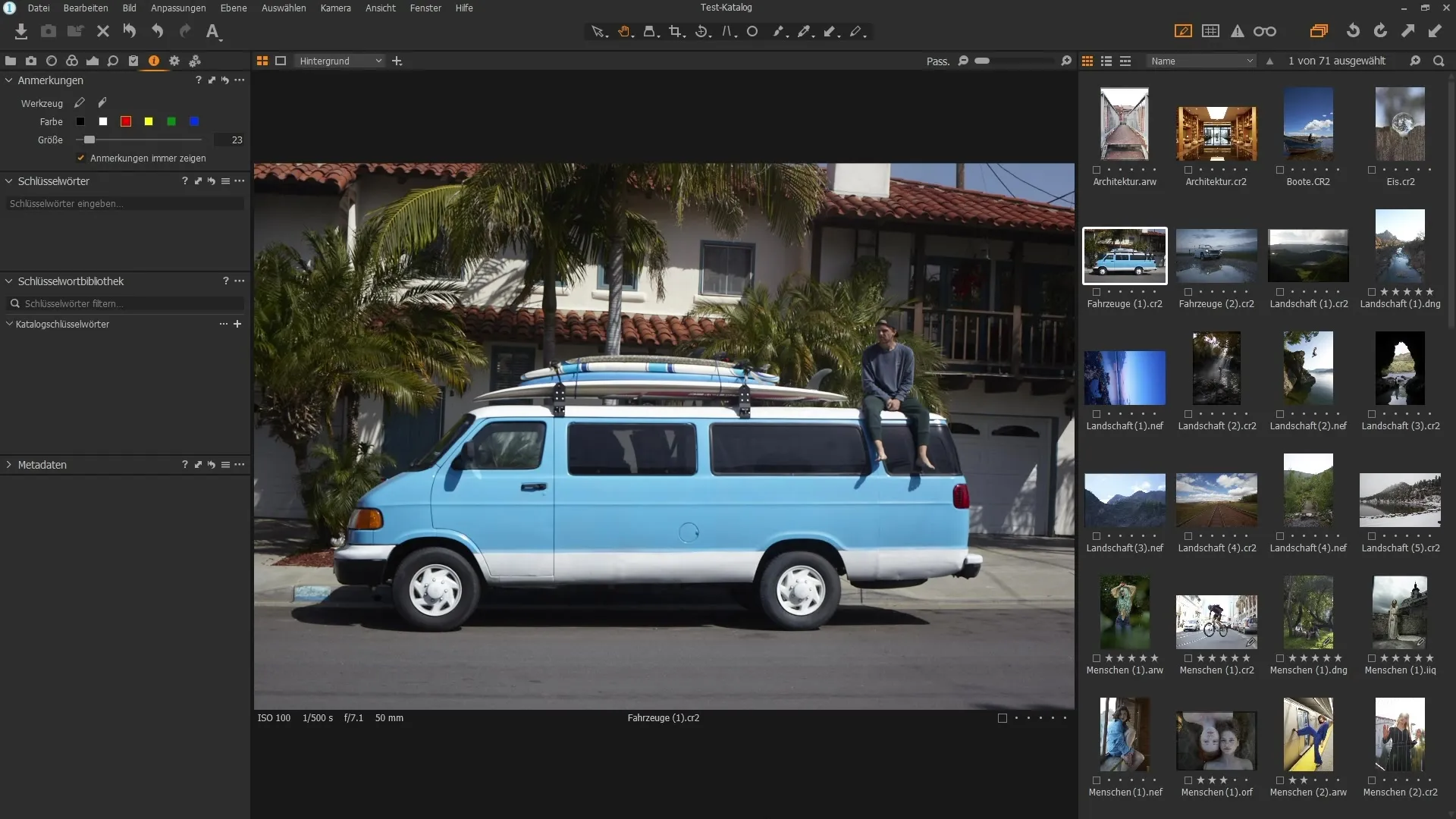
După adăugarea etichetei „Autovehicule”, acestea vor apărea în biblioteca ta de etichete. Poți folosi această metodă pentru diverse imagini, pentru a atribui etichete simultan. O imagine poate avea chiar mai multe etichete.
Utilizarea ierarhiei de etichete
Fă clic dreapta pe etichetă pentru a crea etichete subordonate, cum ar fi „Mașină”, „Bicicletă” și „Tramvai”. Acest lucru îți permite să organizezi structurat și ierarhic imaginile tale. Fiecare imagine poate reprezenta apoi mai multe etichete.
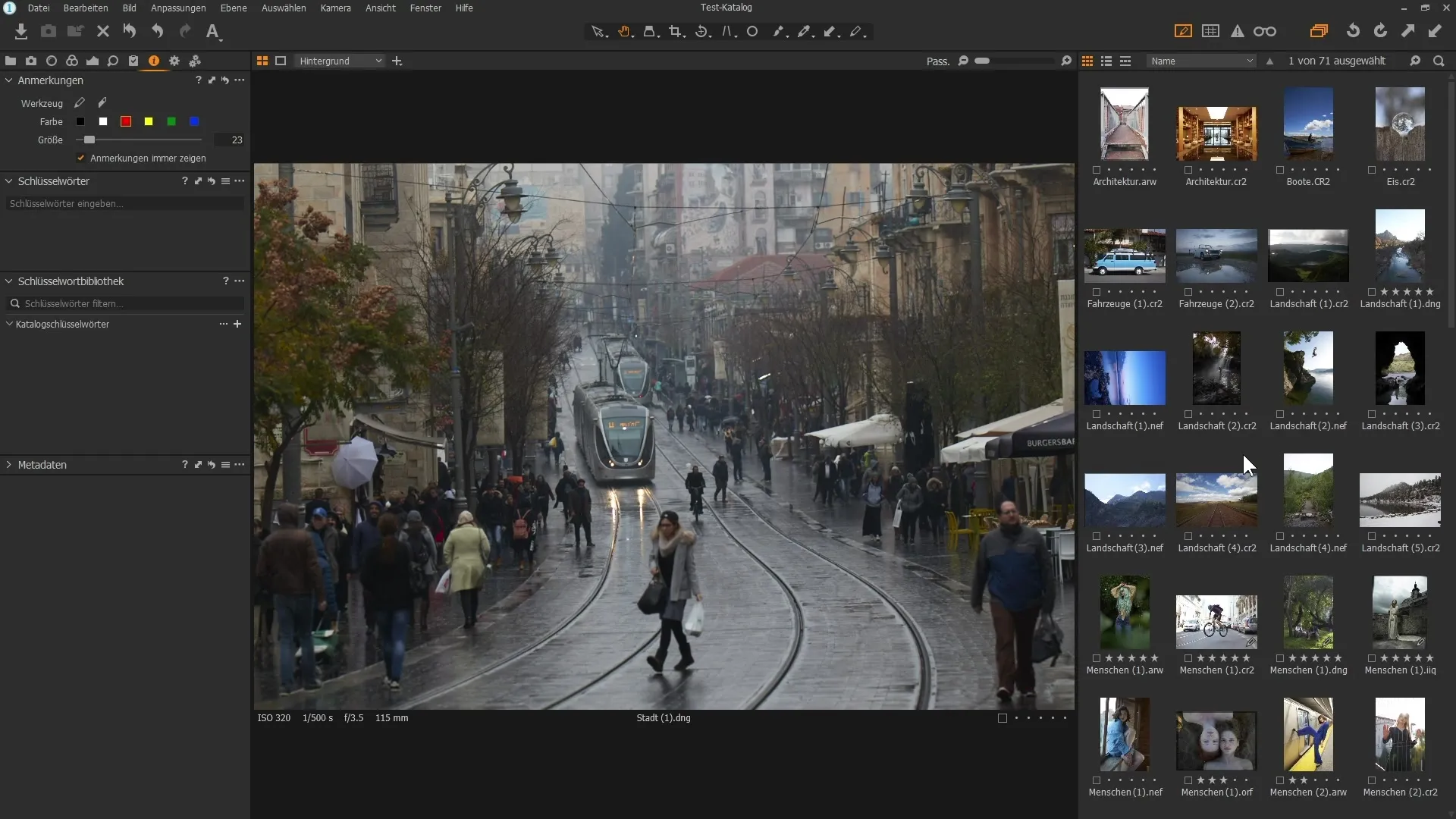
Când cauți prin toate imaginile din catalogul tău, poți folosi lupa din partea de sus a interfeței și să cauți „Autovehicul”. Astfel vei găsi rapid toate fotografiile relevante.
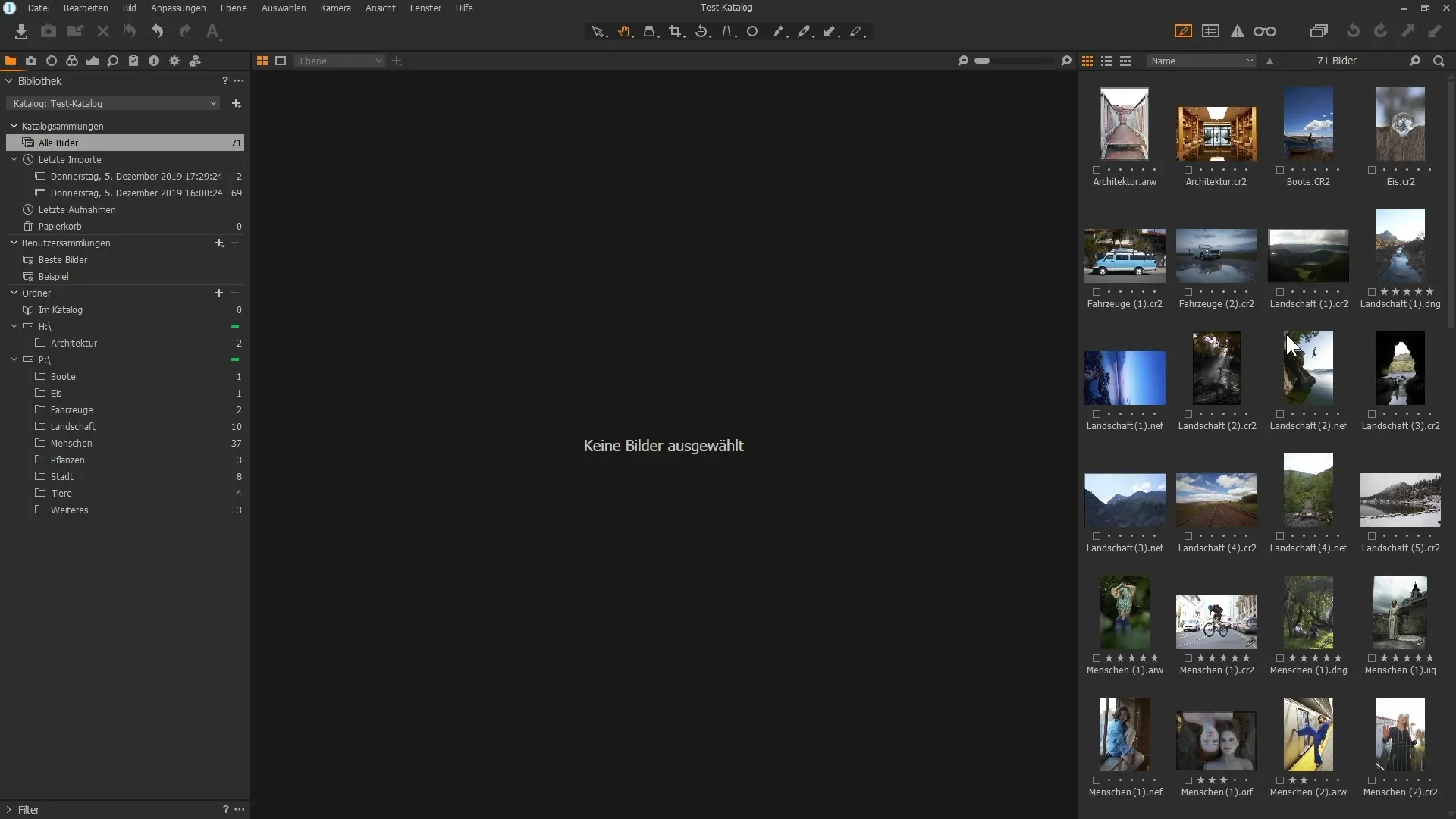
Căutare avansată după cuvinte cheie
Căutarea devine mai specifică atunci când cauți un anumit termen. Începe prin a introduce cuvântul cheie precum „Bicicletă” pentru a restrânge rezultatele doar la imaginile relevante. Capture One Pro te ajută să păstrezi continuitatea, deoarece prin simpla apăsare a unui buton primești toate imaginile care sunt asociate cu acea etichetă.
Este important să nu-ți pierzi direcția deși ai mai multe etichete. Capture One Pro îți arată care etichete se aplică tuturor imaginilor și care nu. Dacă o etichetă are un semn minus, înseamnă că se aplică doar la unele dintre imaginile selectate.

Redenumirea și mutarea imaginilor
Există câteva instrucțiuni importante pe care ar trebui să le respecți atunci când muți sau redenumești imagini. De fiecare dată când redenumești sau muți imagini în software, acest lucru se întâmplă simultan pe hard disk, fără să intervii manual. Dă clic pe imagine, trage-o în alt dosar și confirmă mutarea.
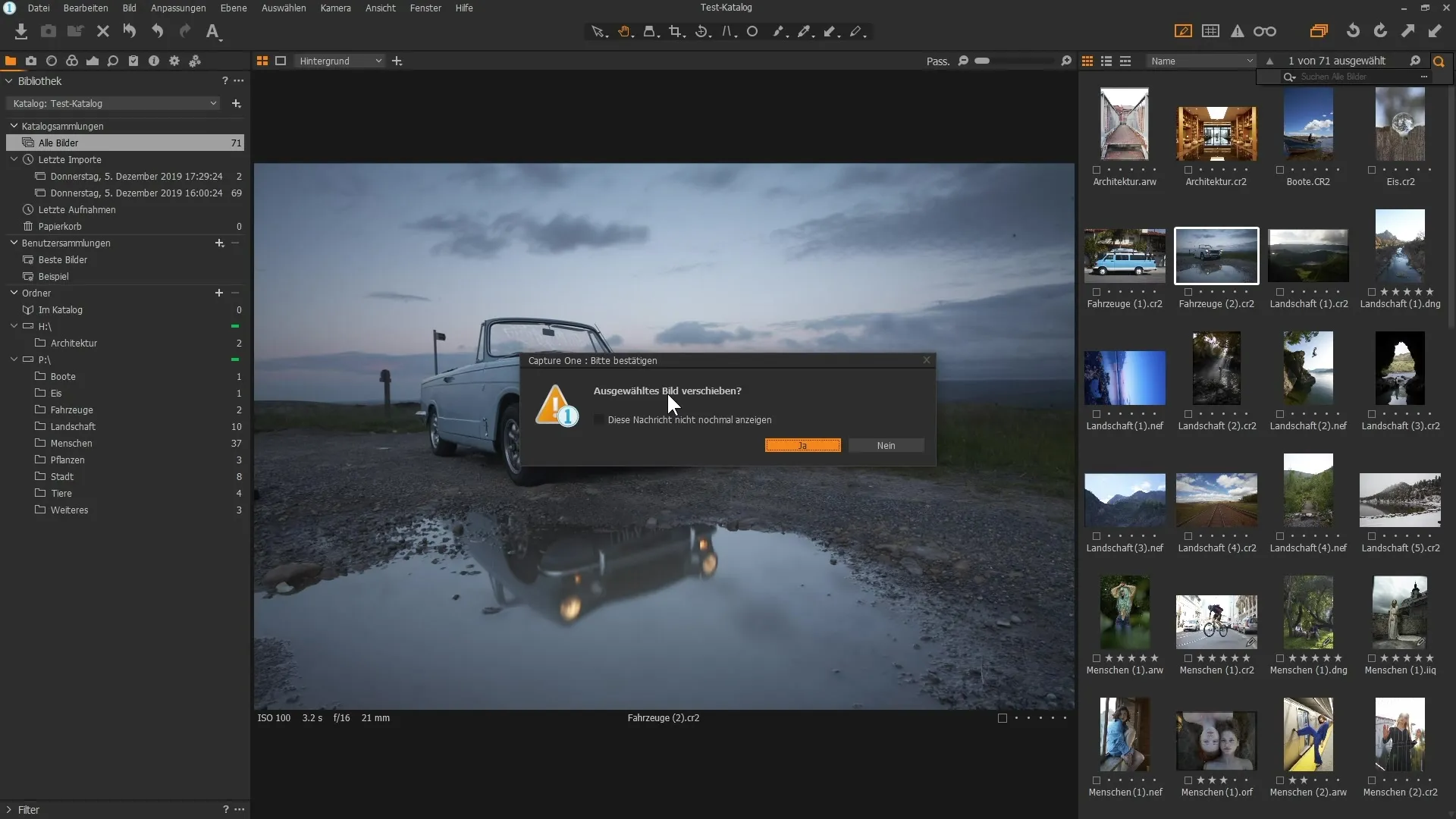
Același lucru este valabil și pentru ștergerea imaginilor. Atunci când ștergi o imagine, nu este ștearsă imediat de pe hard disk, ci ajunge în coșul de gunoi. Dacă ai șters o imagine din greșeală, o poți restaura prin sincronizarea dosarului respectiv în Capture One Pro.
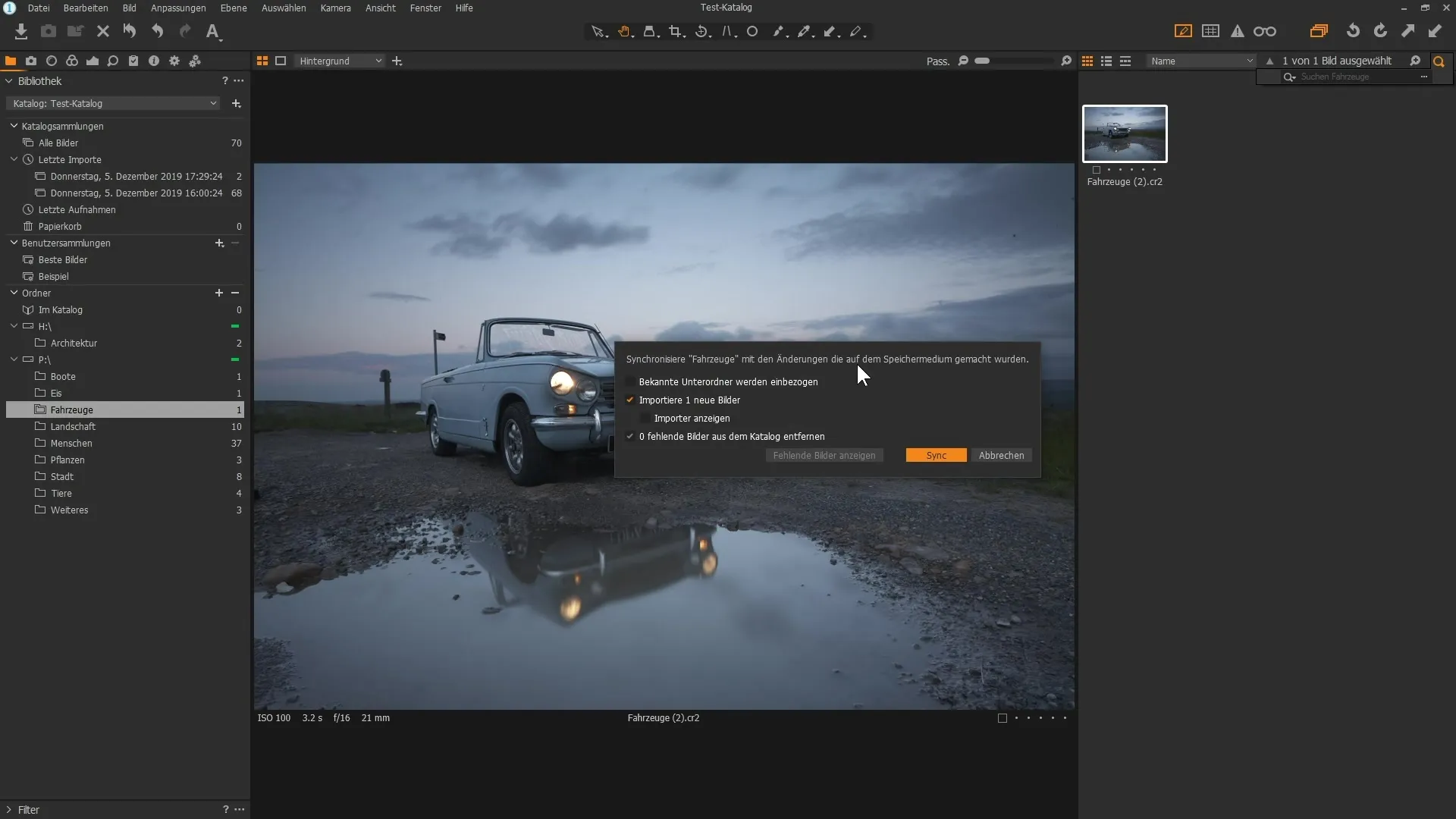
Sfaturi pentru lucrul cu Variante
Un alt element puternic în Capture One Pro este posibilitatea de a lucra cu Variante. Poți crea o nouă variantă a unei imagini pentru a testa diferite abordări de editare, fără a modifica originalul. Dă clic dreapta pe imagine și selectează „Variantă nouă”. Astfel vei avea o copie a editării curente disponibilă, dar într-un format virtual.
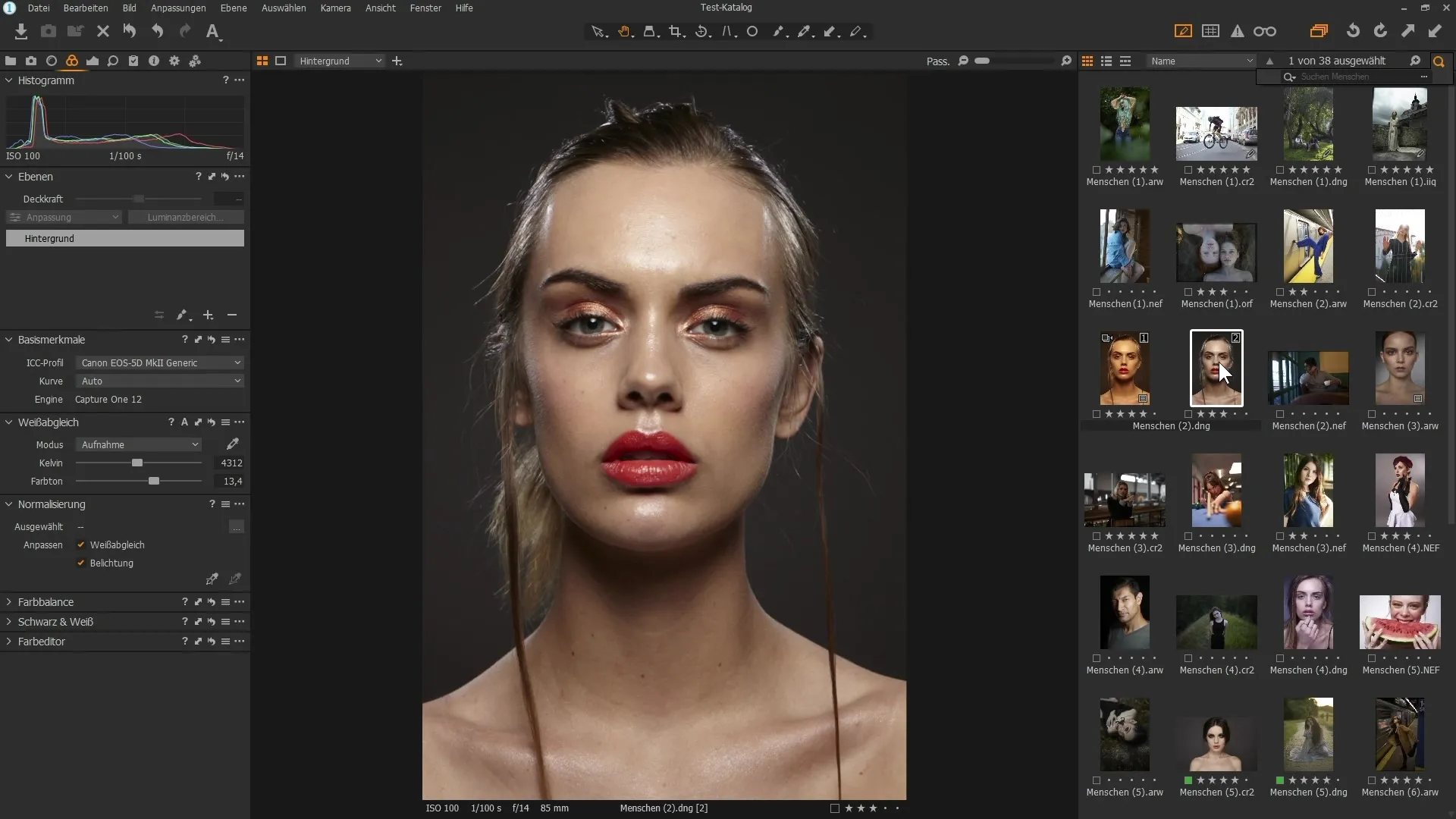
Pentru a compara ambele imagini, ține apăsată tasta Shift și fă clic pe ambele variante. Poți să comuți ușor între variante și să vezi în același timp care variantă îți place mai mult.
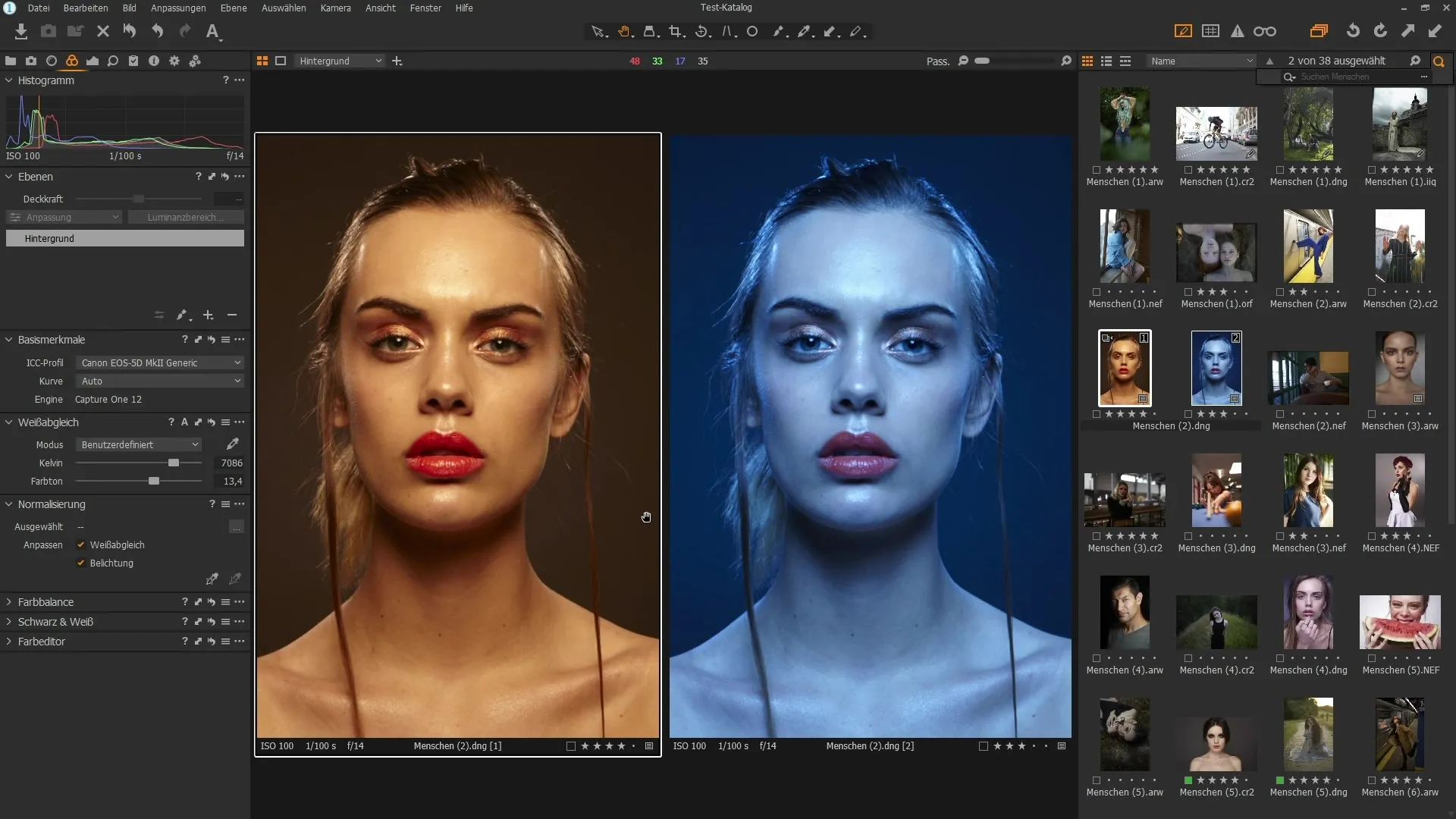
Când experimentezi cu variante, poți șterge cele care nu îți plac printr-un clic-dreapta și selectând comanda "Șterge", fără a afecta fișierul original.
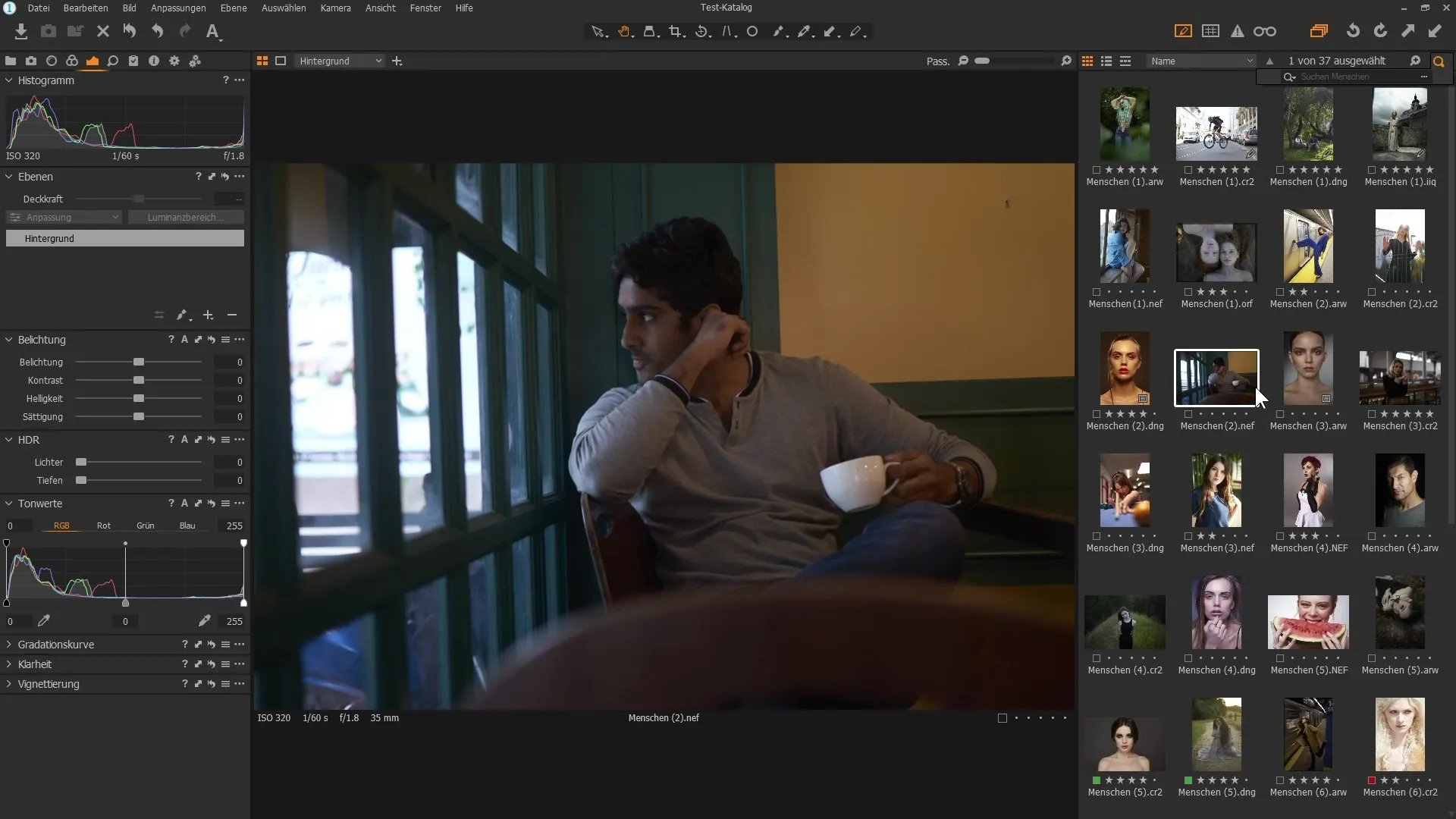
Sumar
În acest tutorial, ai învățat pas cu pas cum să-ți organizezi eficient imaginile în Capture One Pro. Prin utilizarea cuvintelor cheie, crearea de ierarhii și lucrul cu variante, poți optimiza biblioteca ta de imagini. Asigură-te că gestionezi fișierele întotdeauna în interiorul software-ului pentru a evita complicări.
Întrebări frecvente
Cum pot folosi eficient cuvintele cheie în Capture One Pro?Poți selecta imagini și adăuga cuvinte cheie în zona de metadate.
Pot crea cuvinte cheie ierarhic?Da, poți crea cuvinte cheie secundare făcând clic dreapta pe cuvântul cheie principal.
Cum pot găsi rapid o imagine în Capture One Pro?Folosește funcția de căutare cu lupa și introdu cuvântul cheie după care cauți.
Ce se întâmplă dacă șterg o imagine din catalog?Se sterge doar din catalog, rămânând pe discul dur până când o ștergi din coșul de gunoi.
Cum pot lucra cu variante în Capture One Pro?Fă clic dreapta pe o imagine și selectează "Variantă nouă" pentru a compara diferite editări.


